
Jos sinulla on ongelmia aloitusta Windows 11 PC, se saattaisi auttaa käynnistetty vikasietotilassa, joka väliaikaisesti poistaa ajurit ja ominaisuuksia, jotka tekevät tietokoneen vakaampi. Näin voit tehdä se.
Kuinka tulla vikasietotilassa Boot
Windows 7 ja aikaisemmin, voit yleensä aloittaa Turva tila painamalla toimintonäppäintä (kuten F8) heti tietokoneen käynnistämistä. Microsoft poistettava tämä ominaisuus alkaa Windows 8 koska uuden tekniikan ansiosta, käynnistyminen kestää tuli liian nopeasti, että joku nopeasti lyödä F8 ennen Windowsin ladattu.
Sen sijaan Microsoft suunnitellut ” automaattinen failover ”Kiertää aikoja, jolloin tietokoneen toimintahäiriöitä ja Windows ei lataudu kunnolla. Tietokoneeseen automaattisesti anna laajennetussa käyttöönotossa vianmääritystilassa, jos se ei käynnisty kahdesti peräkkäin. Voit pakottaa tämän virran tietokoneeseen, ja sitten työntää sen fyysinen virtakytkin kuten näette valmistajan logo saa esiintyä. Tee tämä kaksi kertaa, ja näet ”Valitse vaihtoehto” kehittynyt aloitusnäyttö. Sitten ohjeiden jaksossa alla siirry vikasietotilaan.
Kuinka tulla vikasietotilassa Windows
On olemassa useita erilaisia tapoja käynnistämään tietokoneen osaksi ”Advanced Startup” -tilassa Windows 11, jonka avulla voit valita ”Safe Mode” jälkeen useita vaihtoehtoja. Helpoin tapa? Avaa Käynnistä-valikko ja klikkaa virtakuvaketta oikeassa alakulmassa. Sitten pidä Vaihto-näppäintä ja valitse ”Käynnistä uudelleen.”
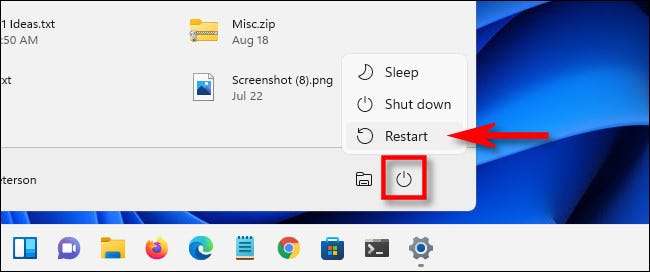
Vaihtoehtoisesti voit aloittaa pitkä tie vikasietotilassa kautta Asetukset-sovelluksessa. Ensinnäkin käynnistää Asetukset painamalla Windows + I (Tai, löydät sen etsimällä Start.). Kun asetukset avautuu, klikkaa ”Järjestelmä” sivupalkissa ja valitse ”Recovery”.

Recovery Options paikantaa ”Advanced Startup” ja klikkaa ”Restart Now” -painiketta vieressä.
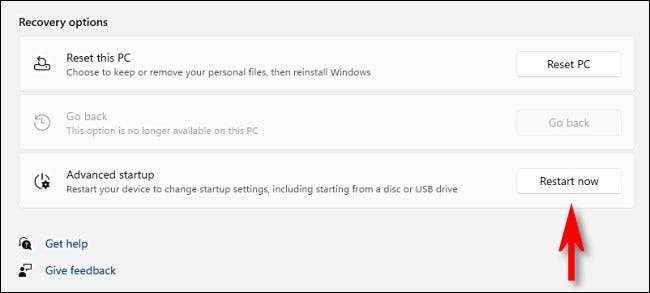
Windows vahvista pop-up-valintaikkuna, jossa kysytään tallentaa työsi ennen kuin aloitat uudelleen. Kun olet valmis, klikkaa ”Käynnistä uudelleen.”
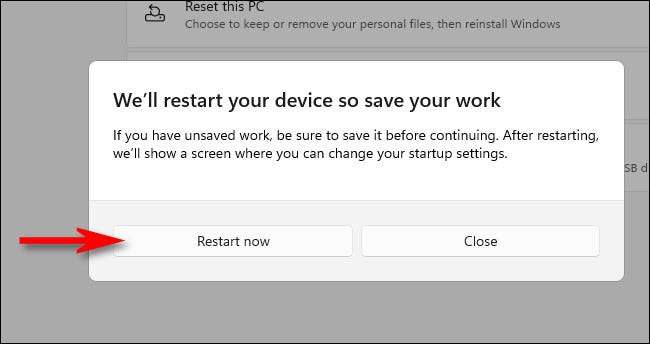
Tämän jälkeen Windows sammuttamisen ja käynnistämisen osaksi sinisen ruudun nimeltä ”Valitse vaihtoehto,” useita vaihtoehtoja lyhyt lista. Valitse ”vianmääritys.”
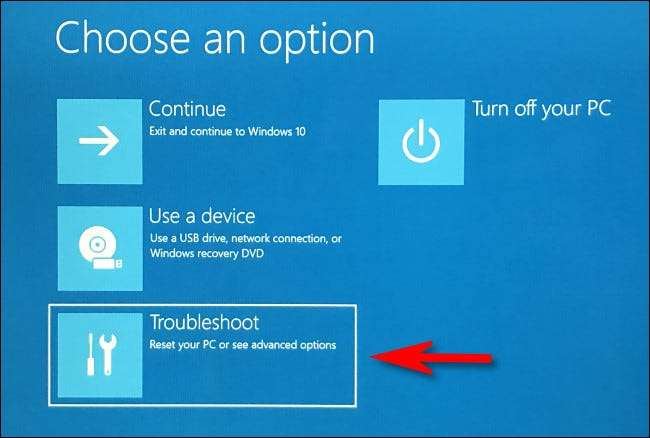
In vianmääritys, valitse ”Lisäasetukset”.
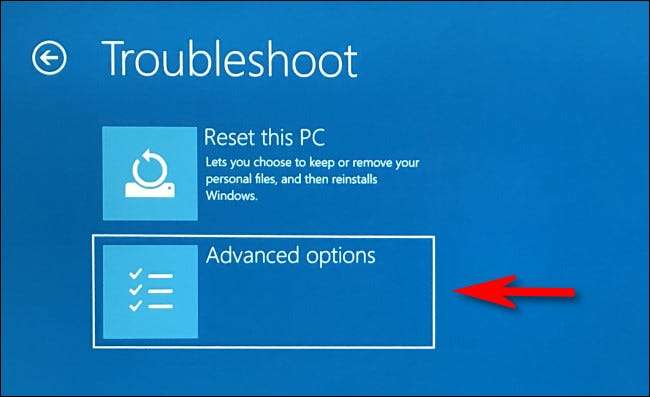
Vuonna Lisäasetukset, valitse ”Käynnistysasetukset.”

Käynnistettäessä Asetukset, valitse ”Käynnistä uudelleen.”
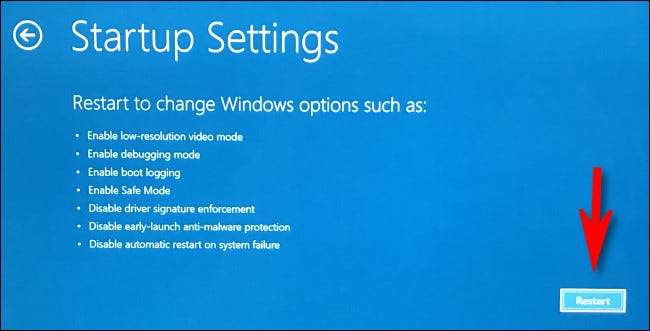
PC käynnistyy uudelleen osaksi ”Käynnistysasetukset” valikko Yhdeksän numeroidut valinnat . Paina ”4” -näppäintä Safe Mode ”5” Vikasietotila ja verkko, tai ”6” varten vikasietotilan komentokehote.
Yleensä kannattaa painaa 4 tai 5 täällä, mutta 6 voi olla hyödyllinen kehittynyt vianmääritys Jos olet hyvä Windowsin komentoriviltä.
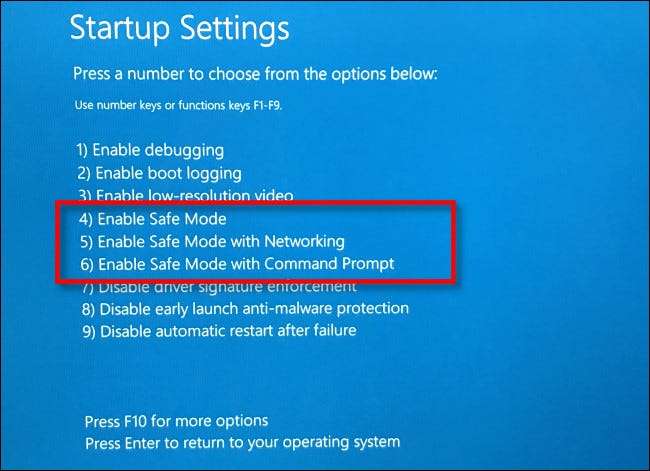
Kun olet tehnyt valinnan, Windows lopulta käynnistyksen vikasietotilassa. Näyttösi on pienemmällä tarkkuudella, ja Windows korvaa työpöytäsi kuva mustalla pohjalla, jossa lukee ”vikasietotila” nurkissa.
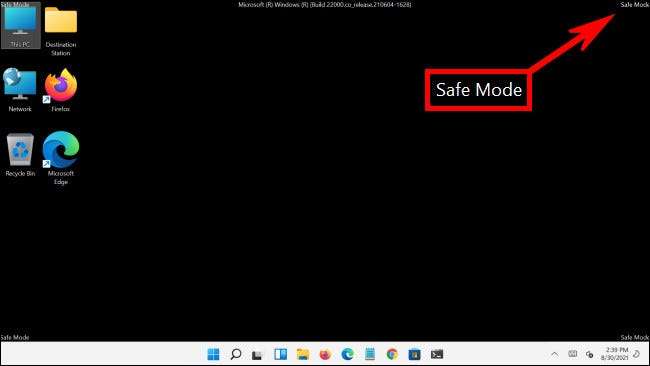
Tässä vaiheessa, voit tehdä mitä vianmääritystehtäviä sinun täytyy suorittaa. Kun olet valmis, vain käynnistä (tai sammuttaa ) Windows 11 tietokoneen normaalisti. Jos kaikki menee hyvin ja ongelma on korjattu, kun uudelleenkäynnistys seuraavan kerran, tulet takaisin säännöllisesti ei-turvallinen Windows-tilaan. Onnea!
Liittyvät: Windows 11 -tietokoneen sammuttaminen







